Python không chỉ là ngôn ngữ lập trình phổ biến và mạnh mẽ mà còn giúp ta phát triển ứng dụng một cách hiệu quả và tiết kiệm thời gian. Để làm được điều đó, ta cần một Môi trường phát triển tích hợp (IDE) hiệu quả. Trong bài viết này, chúng ta sẽ khám phá PyCharm IDE - một trong những IDE phổ biến nhất để lập trình ứng dụng Python.
1. Tải xuống và cài đặt PyCharm IDE
Bước 1: Truy cập vào trang web của JetBrains: https://www.jetbrains.com/pycharm/
Bước 2: Nhấp vào "Download"
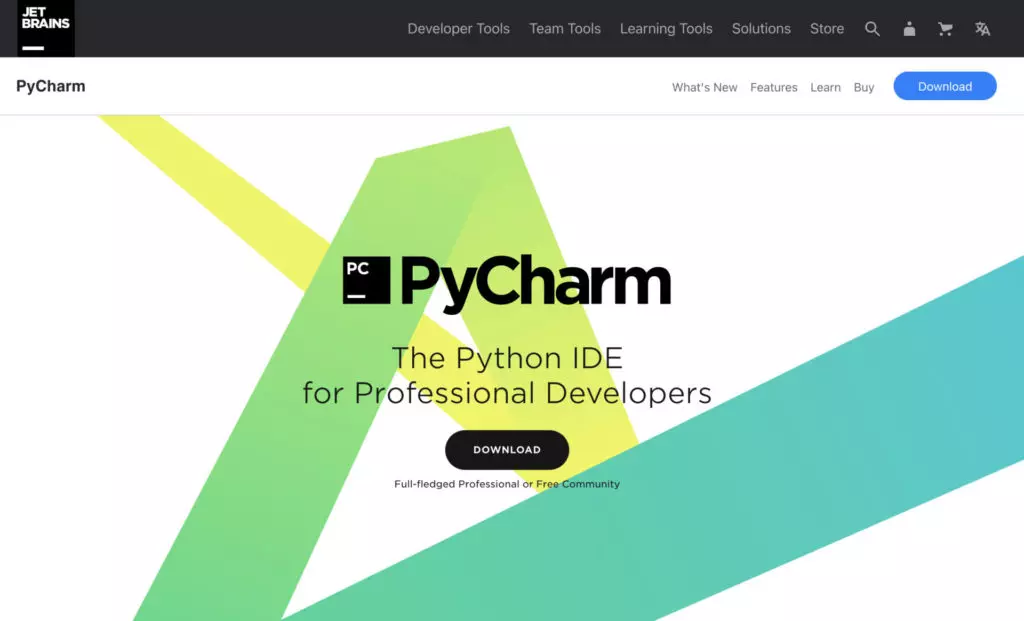 Giao diện trang chủ của PyCharm tại JetBrains
Giao diện trang chủ của PyCharm tại JetBrains
Bước 3: Trang web hiển thị 2 phiên bản PyCharm:
- Bản Professional: Đầy đủ tính năng từ cơ bản đến nâng cao để lập trình Python. Bạn cần mua bản quyền để sử dụng.
- Bản Community: Chỉ chứa những tính năng cơ bản để lập trình Python. Hoàn toàn miễn phí.
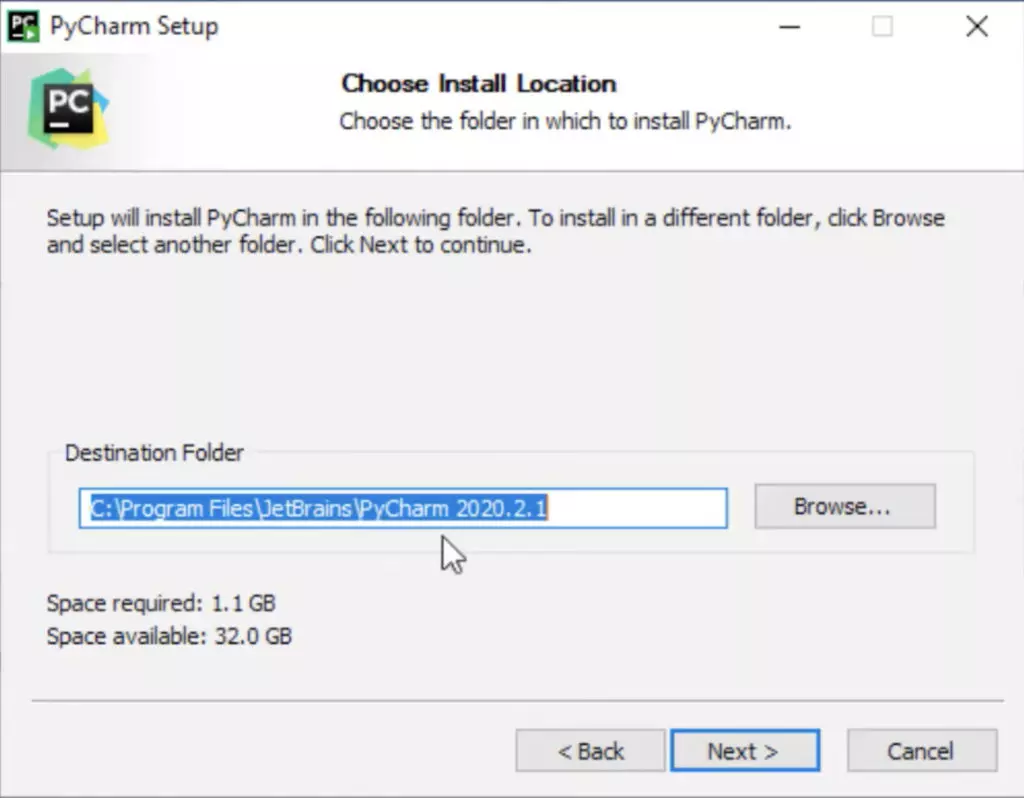 Có 2 phiên bản PyCharm: Community và Professional
Có 2 phiên bản PyCharm: Community và Professional
Tùy thuộc vào nhu cầu của bạn, hãy chọn phiên bản phù hợp để tải về.
Bước 4: Sau khi tải xuống thành công, tiến hành cài đặt PyCharm bằng cách nhấp đúp chuột vào tệp đã tải.
Màn hình chào mừng sẽ hiển thị, nhấp "Next" để tiếp tục cài đặt.
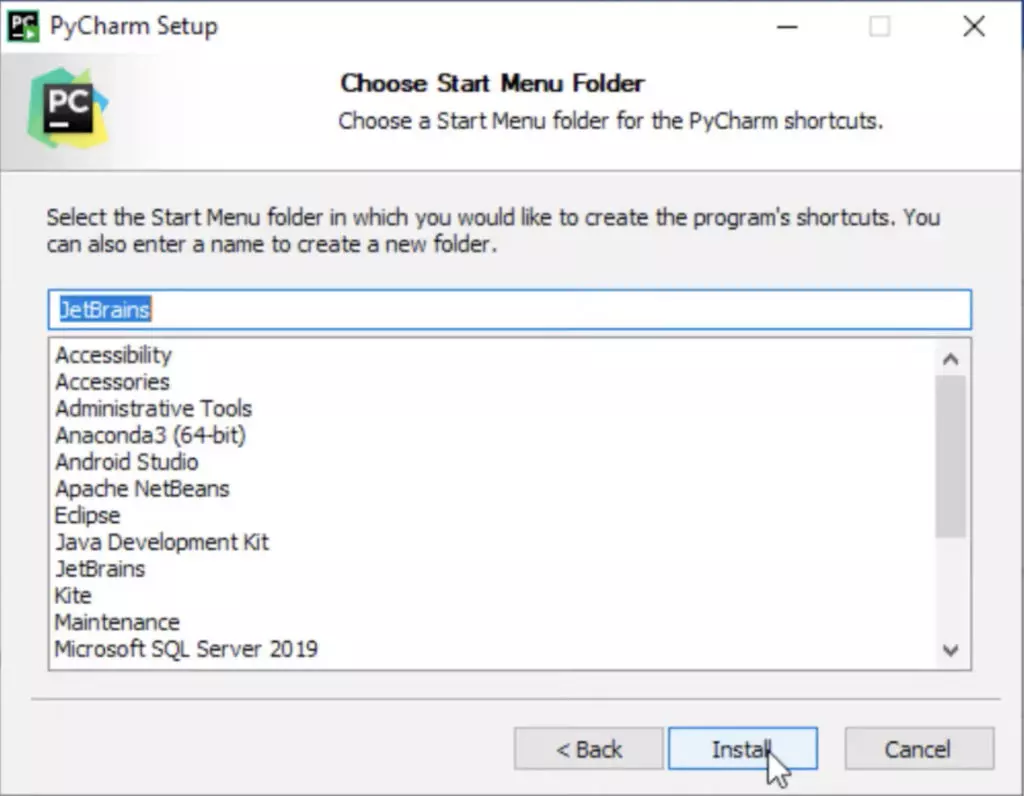 Màn hình chào mừng của PyCharm
Màn hình chào mừng của PyCharm
Bước 5: Tuỳ chỉnh vị trí cài đặt hoặc giữ lại đường dẫn mặc định trong cửa sổ thiết lập vị trí cài đặt. Sau đó, nhấp chọn "Next" để tiếp tục.
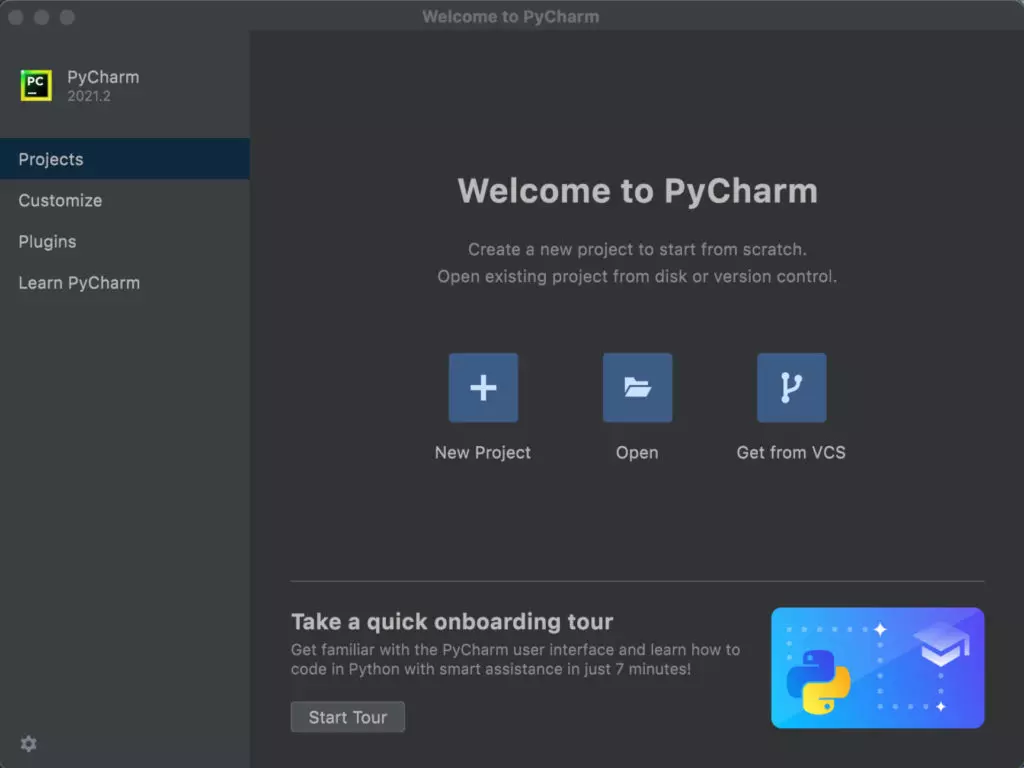 Lựa chọn thư mục chứa PyCharm
Lựa chọn thư mục chứa PyCharm
Bước 6: Tiếp theo, bạn có thể tùy chọn cài đặt cho PyCharm. Nếu máy tính của bạn chưa cài đặt Java, hãy chọn tất cả các tùy chọn trên màn hình này.
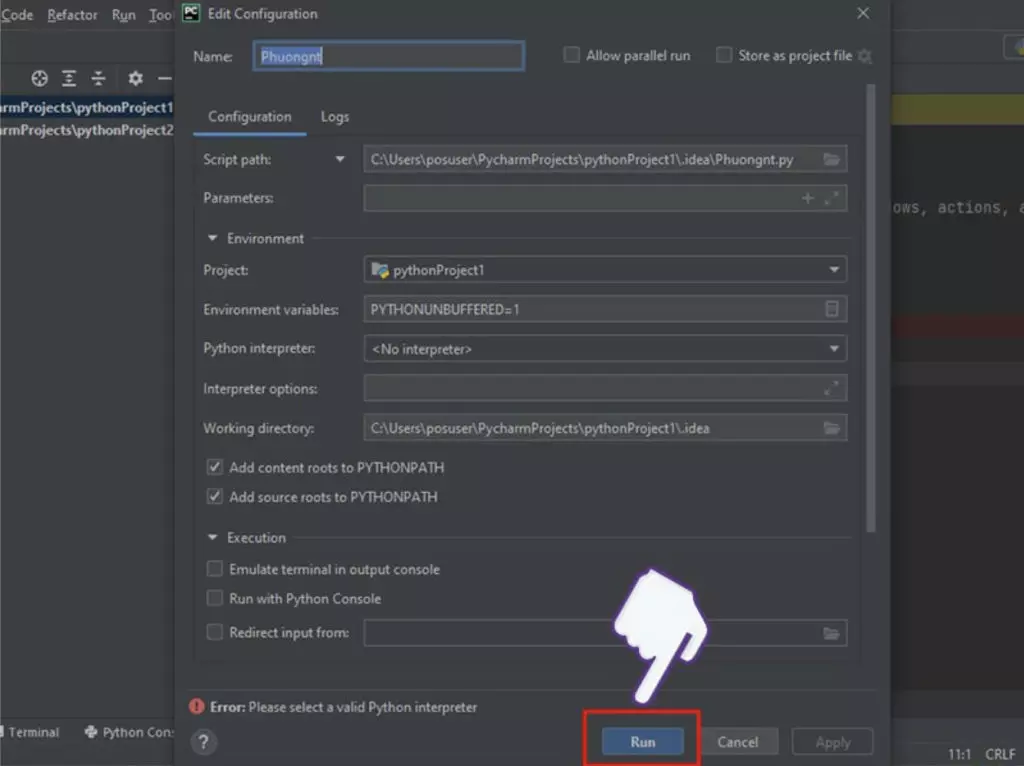 Hướng dẫn một số cài đặt PyCharm
Hướng dẫn một số cài đặt PyCharm
Bước 7: Chọn "Install" để bắt đầu quá trình cài đặt. Sau khi cài đặt hoàn tất, nhấp "Finish" để kết thúc quá trình.
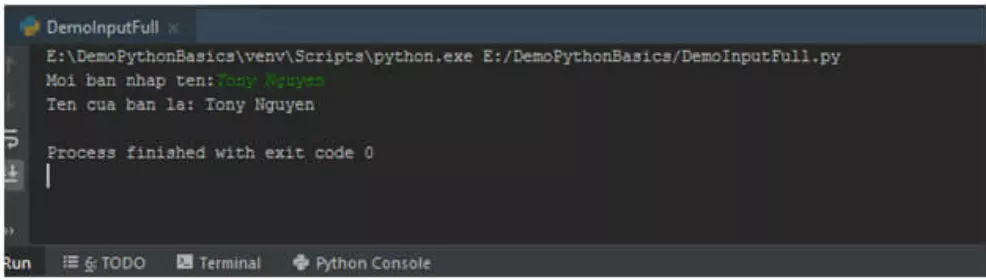 Chọn Install để bắt đầu cài đặt
Chọn Install để bắt đầu cài đặt
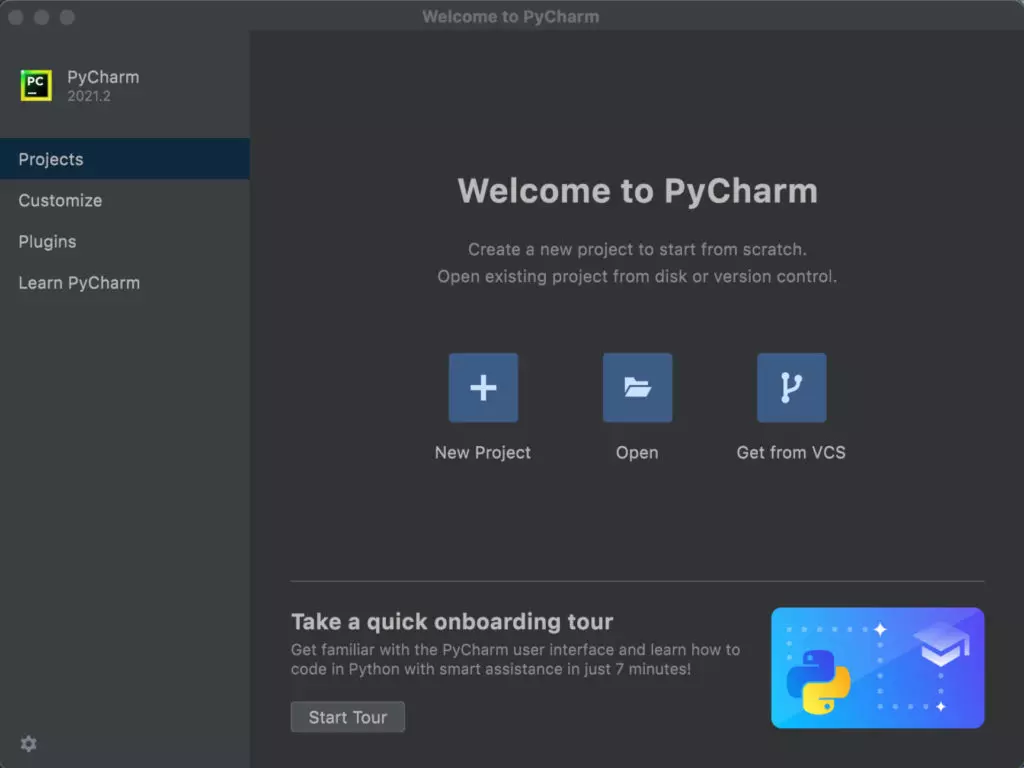 Kết thúc quá trình cài đặt bằng cách nhấn Finish
Kết thúc quá trình cài đặt bằng cách nhấn Finish
2. Hướng dẫn sử dụng PyCharm
Sau khi tải xuống và cài đặt PyCharm, hãy tìm hiểu các bước sử dụng cơ bản như sau:
Bước 1: Nhấp đúp vào biểu tượng PyCharm trên màn hình để mở chương trình.
Bước 2: Chọn "New project" để bắt đầu một dự án mới.
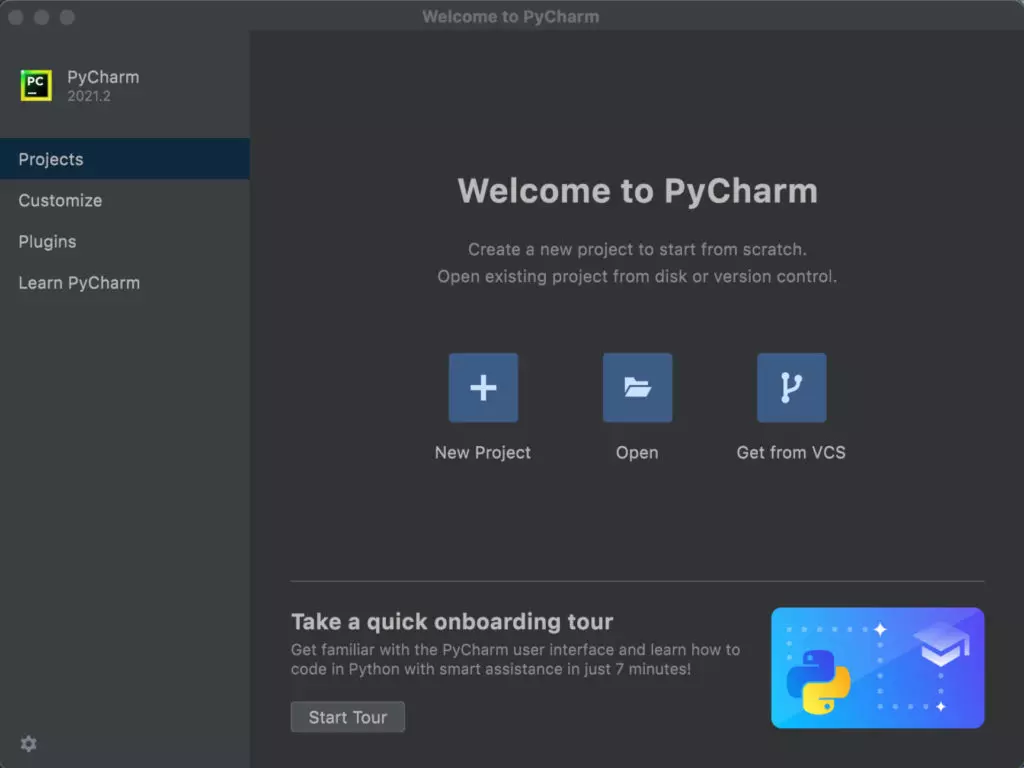 Chọn New Project để bắt đầu dự án
Chọn New Project để bắt đầu dự án
Bước 3: Thiết lập thư mục chứa dự án mới và nhấp "Create".
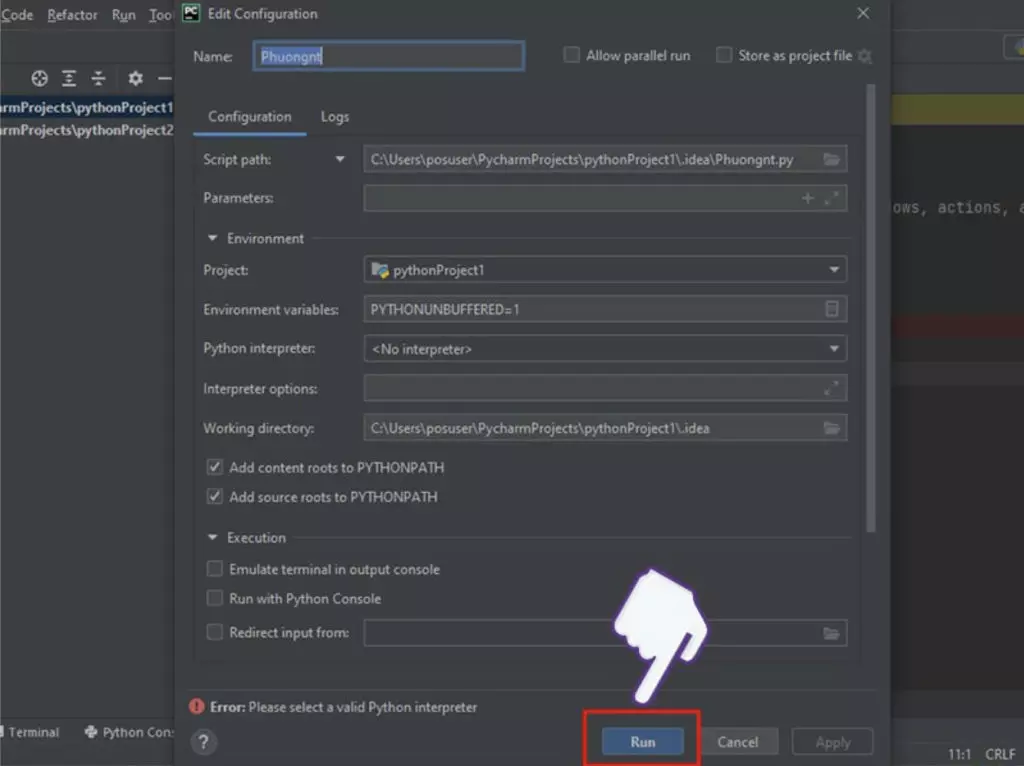 Chọn Create sau khi đã thiết lập thư mục chứa
Chọn Create sau khi đã thiết lập thư mục chứa
Bước 4: Khi dự án mới được tạo, nhấp chuột phải vào dự án, sau đó chọn "Python File" để tạo một tệp sử dụng mã nguồn Python.
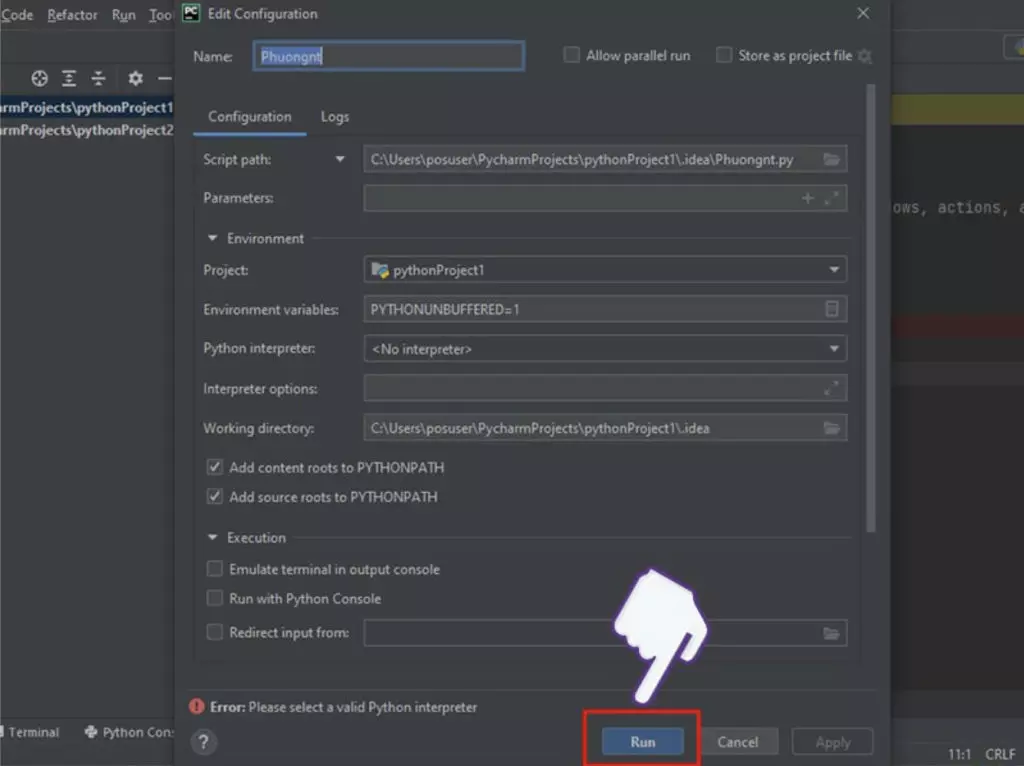 Tạo một file sử dụng mã nguồn Python
Tạo một file sử dụng mã nguồn Python
Bước 5: Bây giờ, bạn đã sẵn sàng để bắt đầu viết mã nguồn Python.
Bước 6: Sau khi hoàn thành viết mã nguồn, lưu tệp và chọn "Run" để chạy file Python.
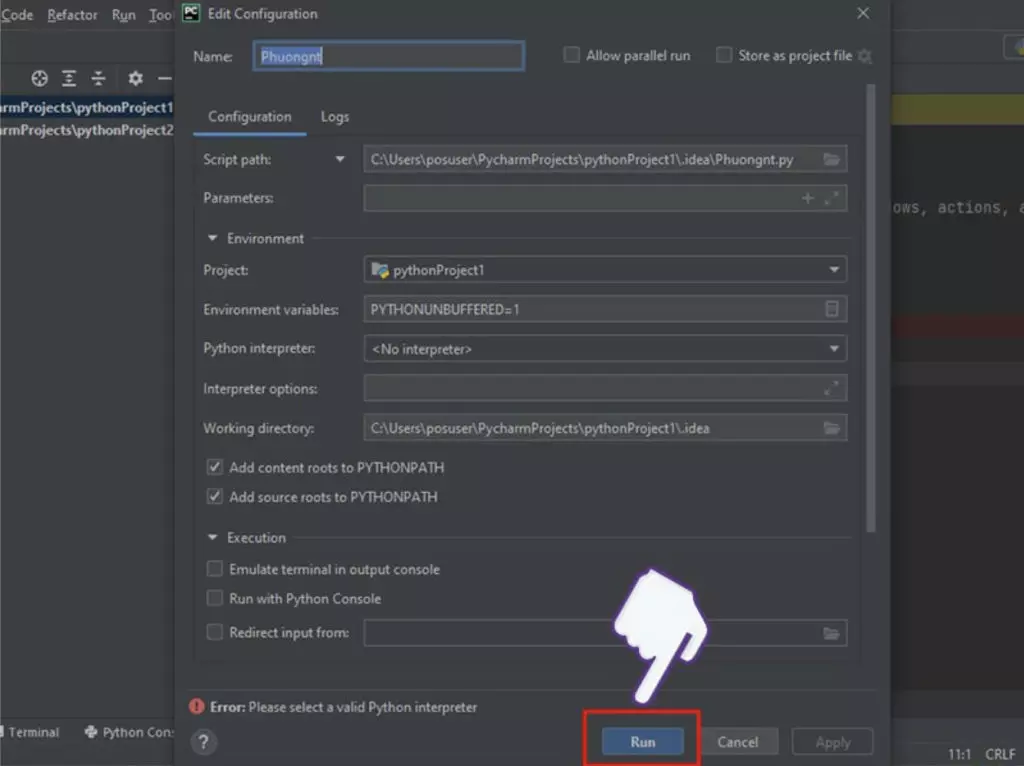 Chọn mục Run để bắt đầu chạy file Python
Chọn mục Run để bắt đầu chạy file Python
Vậy là bạn đã thành công chạy file Python và kết quả sẽ được hiển thị như trong hình sau:
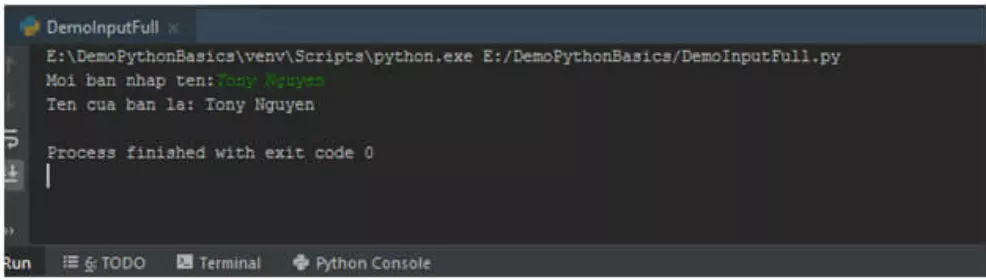 Kết quả chạy thử nghiệm File Python bằng PyCharm
Kết quả chạy thử nghiệm File Python bằng PyCharm
Trên đây là trọn bộ hướng dẫn sử dụng PyCharm từ A đến Z cho người mới bắt đầu. Chúc bạn thành công trong việc sử dụng công cụ lập trình Python mạnh mẽ này!













